
办公软件 占存:5.71MB 时间:2021-03-25
软件介绍: PowerPoint 2013官方下载免费完整版是微软公司的演示文稿软件。PowerPoint 2013安装包将通过Mic...
在PPT中还不会制作目录?本节就介绍了PPT目录制作步骤,还不清楚的伙伴就跟小编学习一下吧,希望对你们有所帮助。
1、打开PPT,先插入一个空白幻灯片,放置到第一个幻灯片
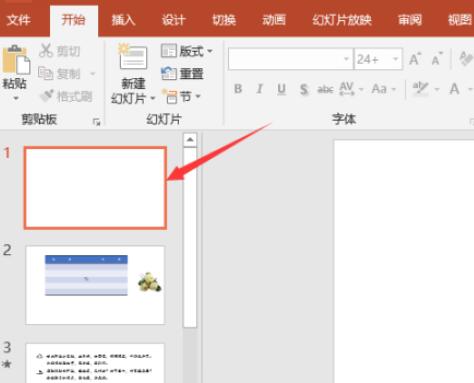
2、插入几个形状,需要设置几个目录,就插入几个形状,也可以找好看的目录模板来做修改,小编就简单的以插入形状来演
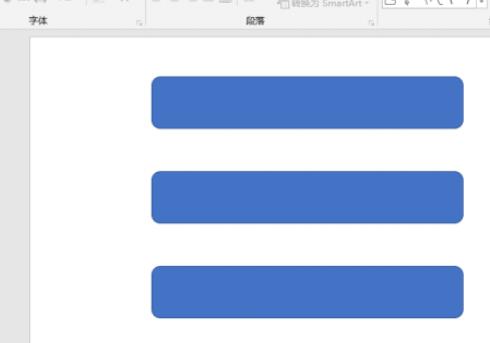
3、插入文本框,输入对应的内容,小编的内容只是作为演示的,根据文档的实际内容输入对应的文本内容
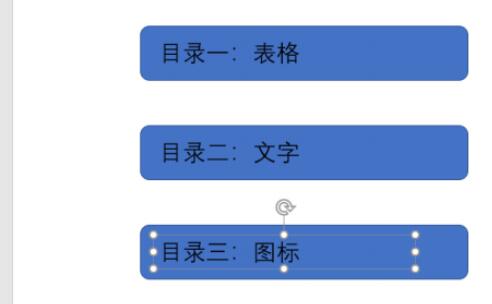
4、选择第一个目录文本内容,点击“插入-链接”
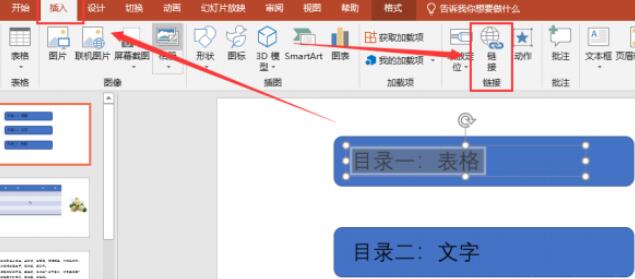
5、点击“本文档中的位置”,然后选择需要链接到的对应幻灯片,点击“确定”
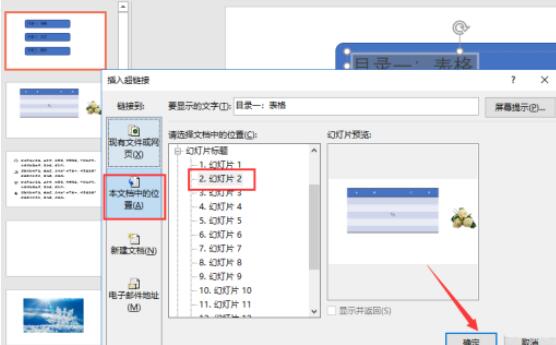
6、把每个目录都做对应的超链接设置
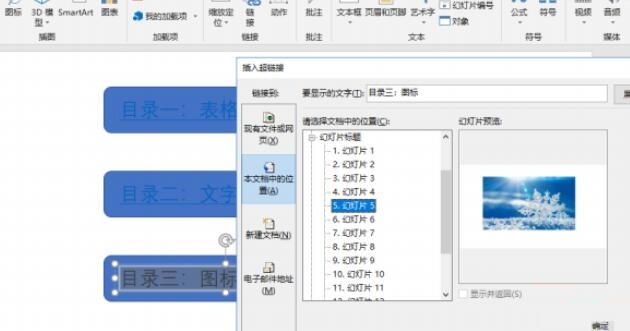
7、根据实际情况,调整目录的文字样式即可,播放幻灯片的时候,在目录中就可以点击进入对应幻灯片中,最好在每张幻灯片中,设置一个返回目录的按钮
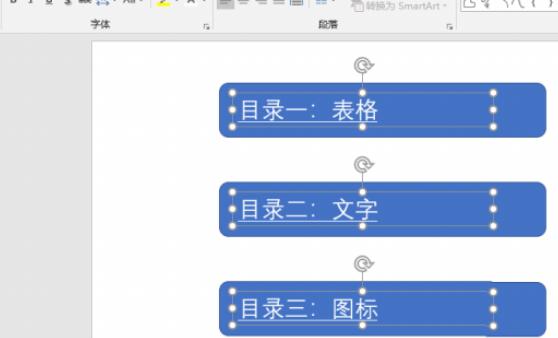
还不了解PPT目录制作步骤的朋友们,不要错过小编带来的这篇文章哦。